
برخی بر این باورند که WhatsApp یا همان واتساپ بهترین برنامه پیامرسان در سطح جهان است که به دلیل اینکه چتها چه در چت خصوصی و چه در چت گروهی با رمزنگاری end-to-end encryption صورت میگیرید از نظر امنیتی بهترین برنامه چت باشد. ممکن است که به هر دلیل بخواهید اقدام به دیلیت اکانت واتساپ در گوشی خود کنید.
delete account whatsapp در واقع همان حذف اکانت واتس آپ برای همیشه است که در این صورت کلیهی چتهای خصوصی و گروهی، مخاطبین اکانت واتساپ و تصاویر و ویدئوهایی که برای یکدیگر ارسال کردهاید برای همیشه از بین خواهند رفت. در ادامه این آموزش از مجله تاپترین قصد داریم نحوه پاک کردن حساب کاربری واتس آپ را به شما آموزش دهیم.
آموزش حذف و دیلیت اکانت واتساپ گوشی سامسونگ
ما ابتدا به نحوه حذف اکانت در گوشیهای اندروید میپردازیم که در این آموزش از گوشی A50 سامسونگ استفاده کردهایم؛ سپس به نحوه دیلیت اکانت واتس اپ در ایفون (IOS) میپردازیم.
برای شروع کار ابتدا روی سه نقطه در برنامه واتساپ کلیک کرده و گزینه Settings را انتخاب کنید. در این صورت صفحهی زیر برای شما باز خواهد شد که باید روی گزینه Account که مربوط به تنظیمات حساب کاربری واتس آپ است کلیک کنید.
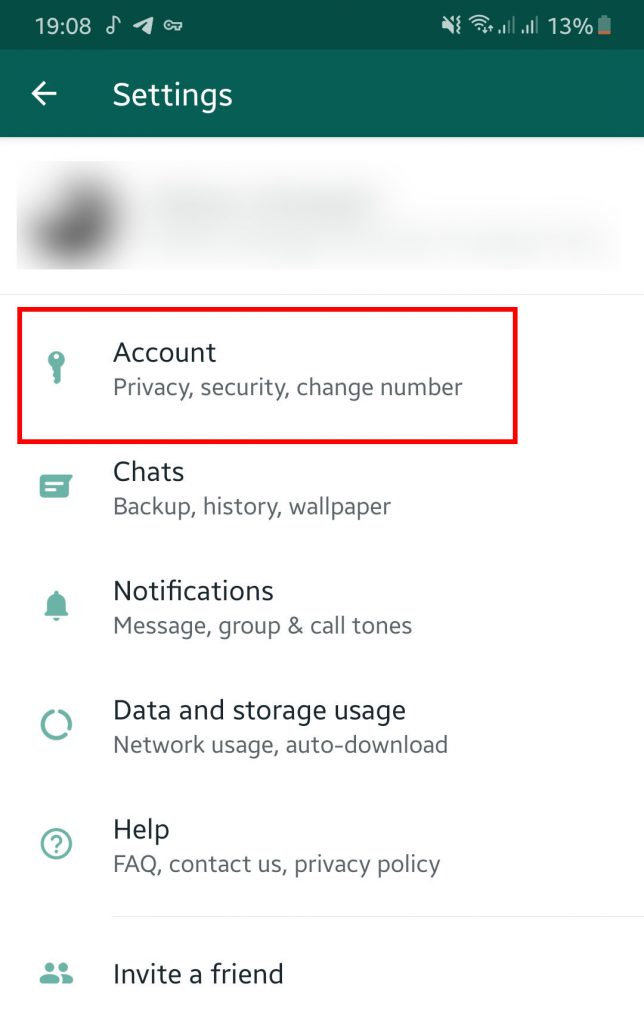
در این صورت در این مرحله وارد صفحه زیر خواهید شد که در اینجا نیز باید روی گزینه delete my account برای حذف اکانت واتساپ کلیک کنید.
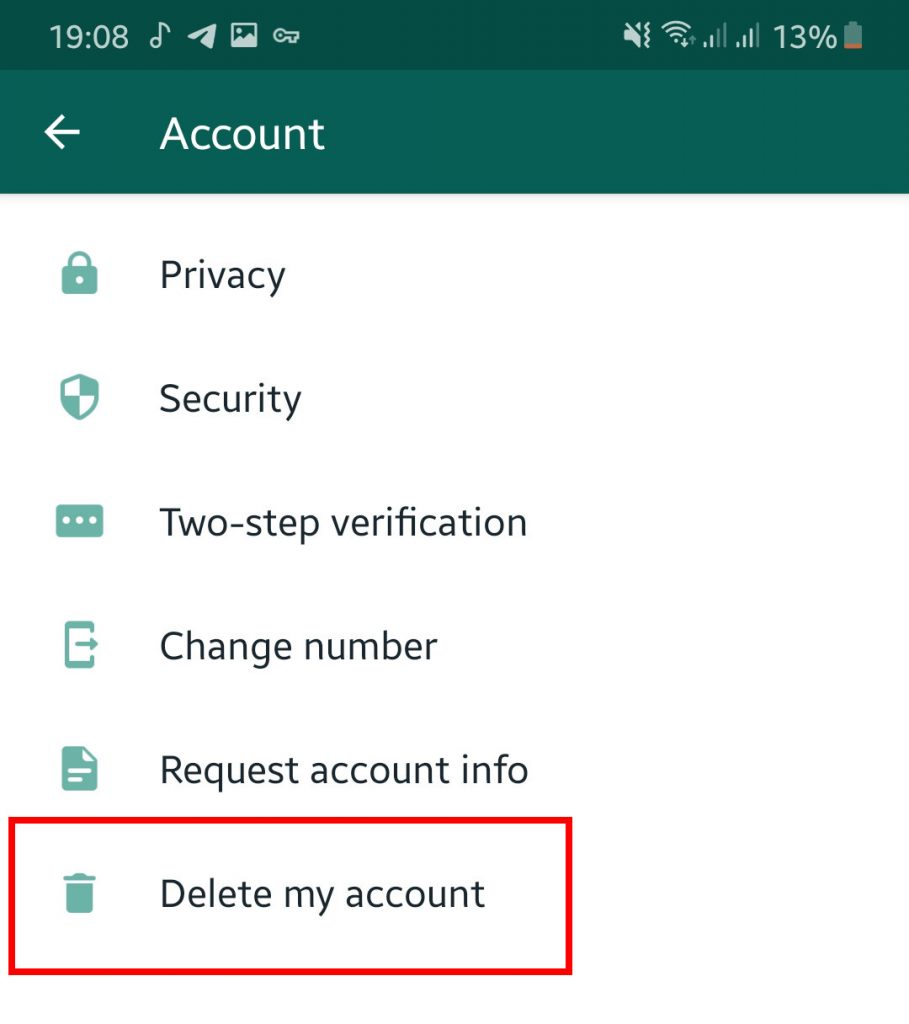
در این صورت به مرحله بعد هدایت میشوید که از شما درخواست میشود شماره تلفن خود را به همراه کد کشور وارد کنید.
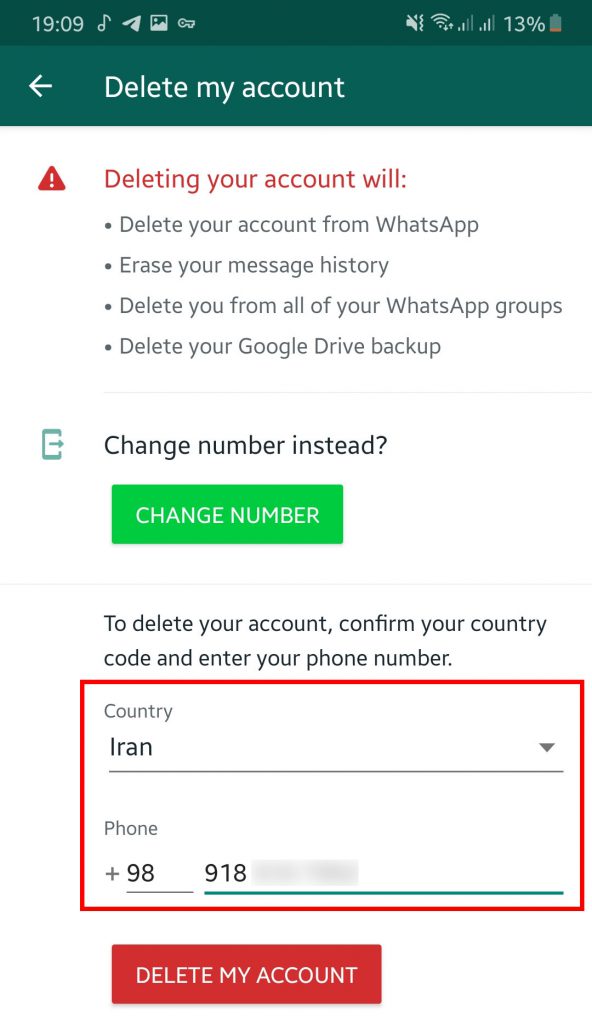
همانطور که در تصویر مشاهده میکنید بخشی با آیکون اخطار نمایش داده شده است که با عنوان Deleting your account will میباشد؛ در این بخش توضیح داده شده که در صورت حذف حساب واتساپ موارد زیر رخ خواهد داد:
- حذف حساب کاربری از واتس اپ
- حذف تاریخچه کلیه پیامهای ارسالی و دریافتی
- حذف شما از تمامی گروههایی که در واتس اپ عضو بودید
- حذف بکآپ موجود در گوگل درایو(در صورتی که گزینه بکآپ گیری خودکار از پیامها روی Google Drive فعال شده باشد، با دیلیت اکانت واتس اپ فایلهای پشتیبان نیز حذف خواهند شد)
حال برای ادامه مراحل مانند کادر قرمز رنگ تصویر ابتدا کشور خود را روی ایران با کد کشوری 98+ انتخاب کرده و سپس شماره تلفن خود را به صورت کامل وارد کنید.
البته ممکن است که شما با شماره تلفن خارج از کشور مانند شمارههای مجازی واتساپ را ایجاد کرده باشید، در این صورت باید کد شماره تلفن همان کشور را وارد کنید. به عنوان مثال اگر با شماره مجازی آمریکا اکانت را ساخته باشید، باید کد 1+ را انتخاب کنید که در این صورت کشور نیز به صورت خودکار روی آمریکا انتخاب میشود.
بعد از وارد کردن شماره روی دکمه قرمز رنگ Delete My Account کلیک کنید تا به مرحله بعد هدایت شوید. همانطور که در تصویر زیر میبینید، از شما خواسته شده تا علت حذف کردن حساب کاربری در واتس اپ را مشخص کنید.
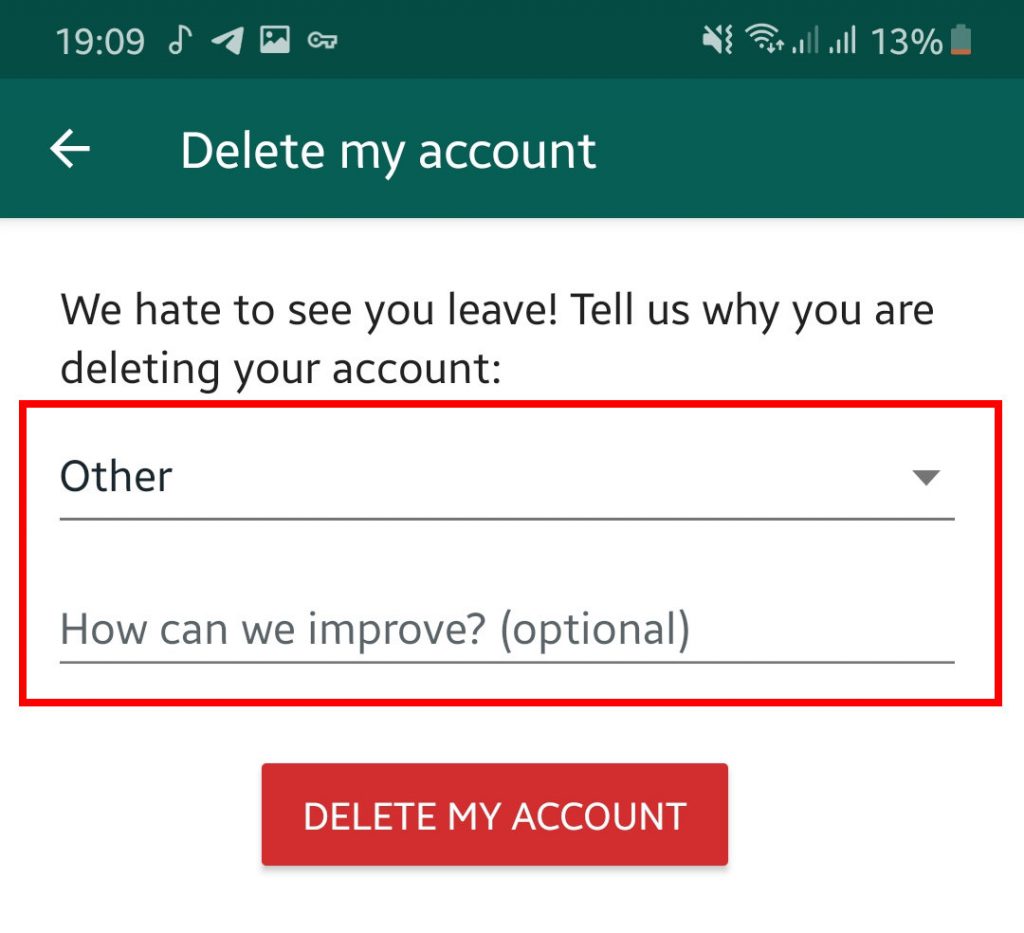
میتوانید مانند تصویر گزینه Other را انتخاب کنید و فیلد بعدی را خالی گذاشته و مجدداً روی دکمه Delete My Account کلیک کنید. در این صورت به مرحله نهایی و حساس نزدیک خواهید شد.
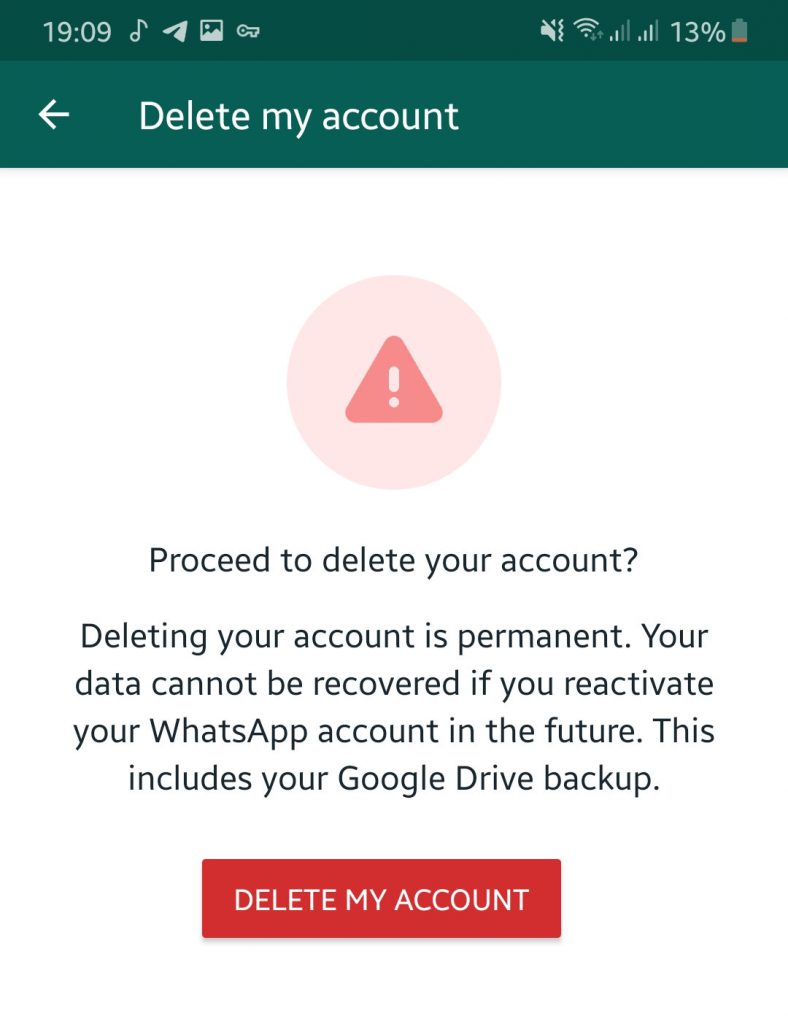
اگر تصمیم خود را برای حذف اکانت واتساپ نهایی کردید کافی است روی دکمه قرمز رنگ Delete My Account کلیک کنید. با کلیک روی این دکمه چند لحظه بعد صفحه شروع واتساپ نمایش داده خواهد شد که به معنی حذف اکانت واتس اپ برای همیشه است.
نحوه دیلیت اکانت واتساپ در آیفون (ios)
مراحلی که باید در گوشیهای ios برای حذف حساب کاربری واتس آپ در آیفون طی کنید نیز مشابه با اندروید است؛ تنها تفاوت در رابطی کاربری دو سیستم عامل است. برای این منظور مشابه تصویر زیر از منوی برنامه روی Settings کلیک کنید.

در این صورت صفحه تنظیمات whatsapp مشابه تصویر بالا نمایش داده میشود که باید در این مرحله گزینه Account را انتخاب کنید.
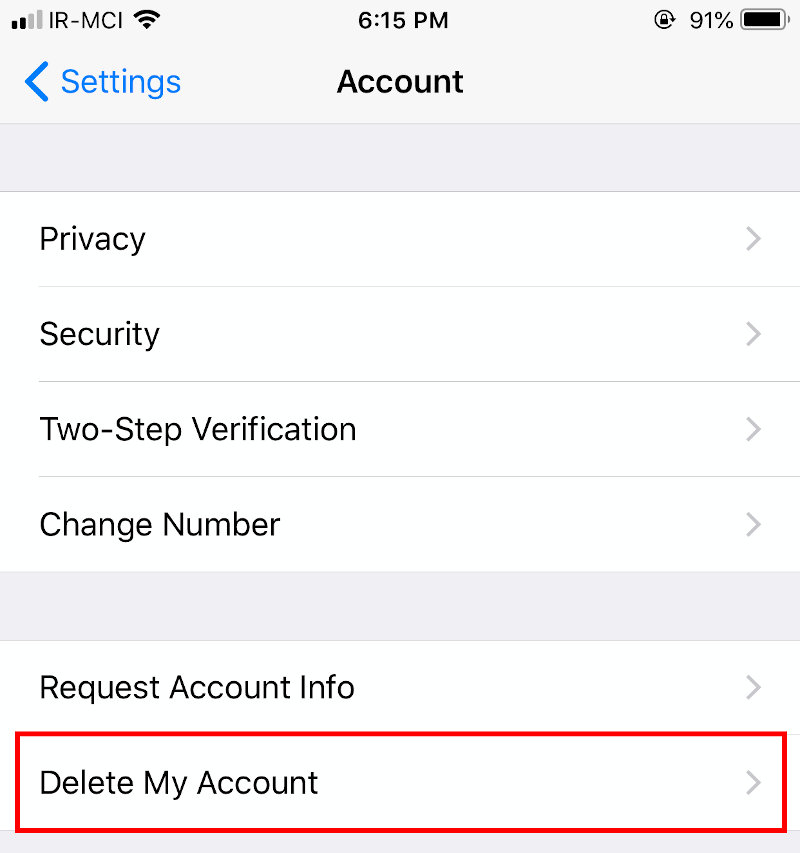
در این مرحله مشابه تصویر بالا روی گزینه Delete My Account کلیک کنید تا به صفحه حذف اکانت در آیفون هدایت شوید. سپس مشابه تصویر زیر شماره موبایل خود را وارد کنید.
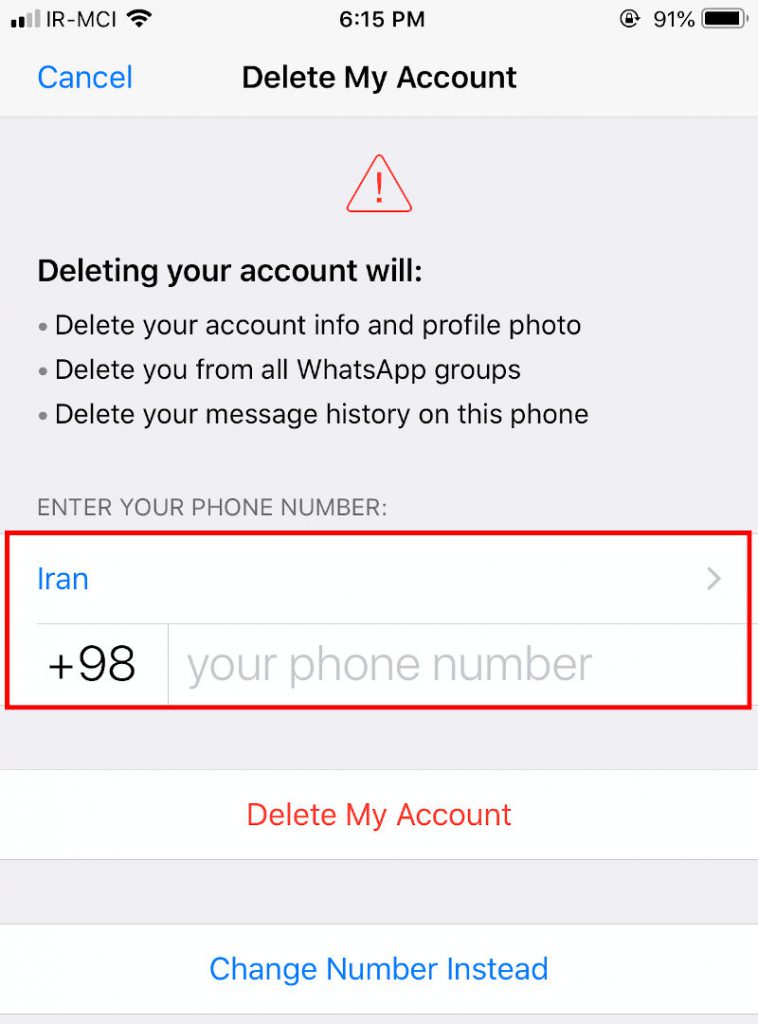
همانطور که مشاهده میکنید باید کشور و کد کشوری شماره تلفن انتخاب شده باشد. در اینجا نیز مشابه اندروید توضیحاتی داده شده که در صورت دیلیت اکانت واتساپ در آیفون چه چیزهایی از بین خواهند رفت. روی دکمه قرمز رنگ Delete My Account کلیک کنید.
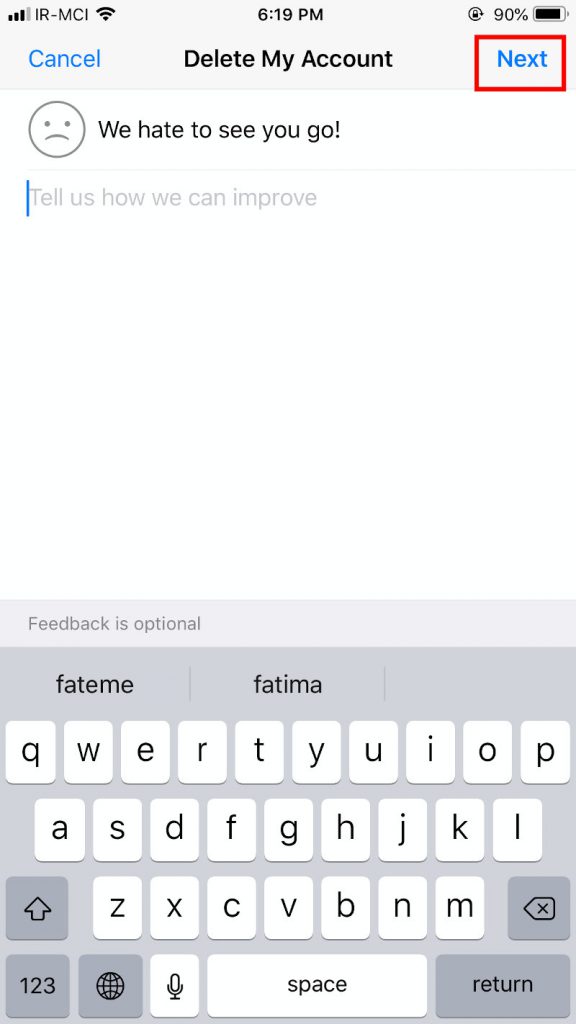
در این مرحله از شما پرسیده خواهد شد که علت حذف کردن اکانت چیست؟ این گزینه اختیاری است که میتوانید از آن بگذرید. بنابراین روی دکمه Next که در بالای صفحه قرار دارد کلیک کنید.
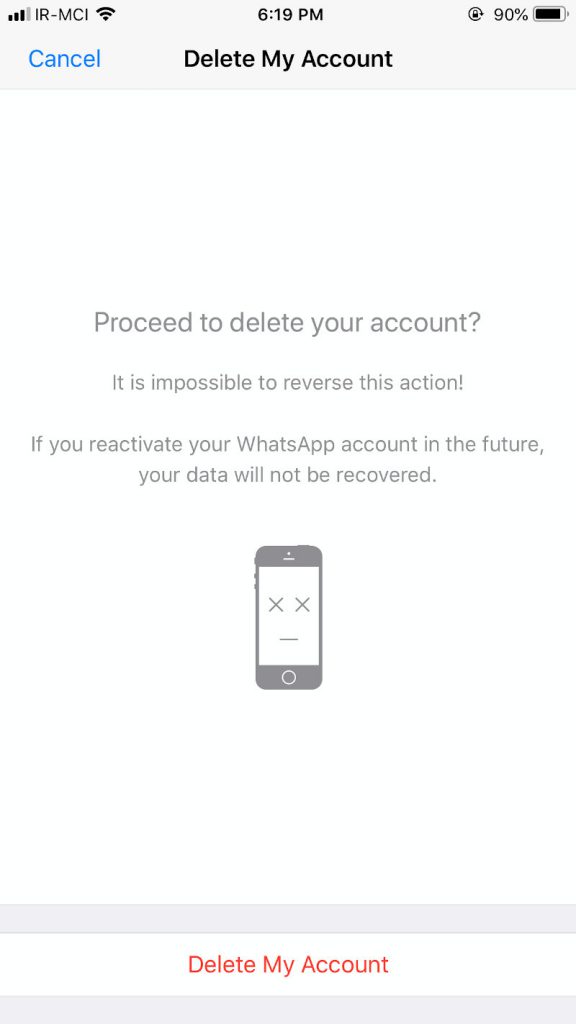
در نهایت صفحه حذف اکانت نمایش داده خواهد شد. این صفحه آخرین مرحله از مراحل پاک کردن اکانت واتساپ در آیفون است. برای حذف کافی است روی دکمه Delete My Account کلیک کنید. بعد از چند لحظه خواهید دید که اکانت پاک شده و صفحه ثبت نام در واتساپ نمایش داده خواهد شد.
اگر باز هم مایل به ثبت نام مجدد در واتساپ باشید میتوانید شماره خود را مثل روز اول وارد کرده و در آن حساب خود را ایجاد کنید. البته توجه داشته باشید که، به هیچ وجه پیامها، گروهها و فایلهایی که پیش از این ارسال یا دریافت کرده بودید بازگردانی نخواهد شد.

